อาจมีบางครั้งที่คุณต้องการใช้ทั้ง OneNote สำหรับ Windows 10 และ OneNote 2016 เวอร์ชันบนเดสก์ท็อปเต็มรูปแบบบนคอมพิวเตอร์เครื่องเดียวกัน
เมื่อตรวจพบ OneNote หลายเวอร์ชัน Windows อาจพร้อมท์ให้คุณเลือกเวอร์ชันของ OneNote ที่คุณต้องการใช้เป็นแอปเริ่มต้นสําหรับการเปิดสมุดบันทึกในอนาคต หากคุณพลาดพร้อมท์นี้หรือคุณเปลี่ยนใจเกี่ยวกับการเลือกของคุณ คุณสามารถเปลี่ยนการตั้งค่านี้ได้ตลอดเวลาด้วยตนเอง
เมื่อต้องการตั้งค่าเวอร์ชันเริ่มต้นของ OneNote ให้ทำดังนี้
-
คลิกหรือแตะปุ่ม เริ่มต้น ของ Windows แล้วคลิกหรือแตะ การตั้งค่า
-
ใน การตั้งค่า ให้คลิกหรือแตะ แอป>ระบบ > แอปเริ่มต้น
-
เลื่อนลงแล้วคลิกหรือแตะ ตั้งค่าเริ่มต้นตามแอป
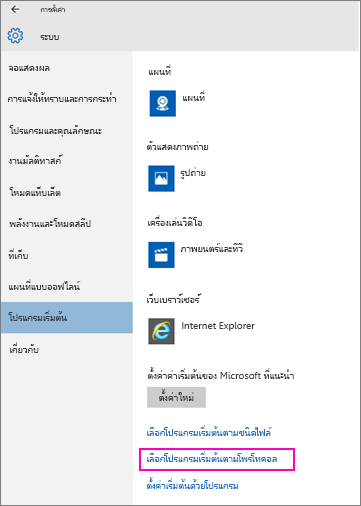
-
ในรายการภายใต้ ตั้งค่าโปรแกรมเริ่มต้นของคุณ ให้ค้นหาเวอร์ชันของ OneNote ที่คุณต้องการให้ Windows ใช้เป็นค่าเริ่มต้น แล้วคลิกหรือแตะ จัดการ ตัวอย่างเช่น สําหรับ OneNote 16 ให้คลิกหรือแตะ จัดการ ถ้าคุณต้องการให้ Windows เปิดสมุดบันทึกใน OneNote 2016 เสมอ
-
สําหรับไฟล์แต่ละชนิดภายใต้ ชนิดไฟล์และความสัมพันธ์โพรโทคอล ทางด้านซ้าย ให้ตรวจสอบว่าOneNote 2016ปรากฏขึ้นหรือไม่ ถ้าOneNote 2016ไม่แสดงขึ้น ให้คลิกแอปพลิเคชันที่แสดง จากนั้นภายใต้ เลือกแอป ให้คลิกหรือแตะ OneNote 2016 ทําเช่นนี้สําหรับไฟล์แต่ละชนิดที่แสดงรายการ
เมื่อต้องการเปลี่ยนแปลงการตั้งค่านี้ ให้ทำซ้ำขั้นตอนในรายการก่อนหน้า แล้วเลือกตัวเลือกอื่น










